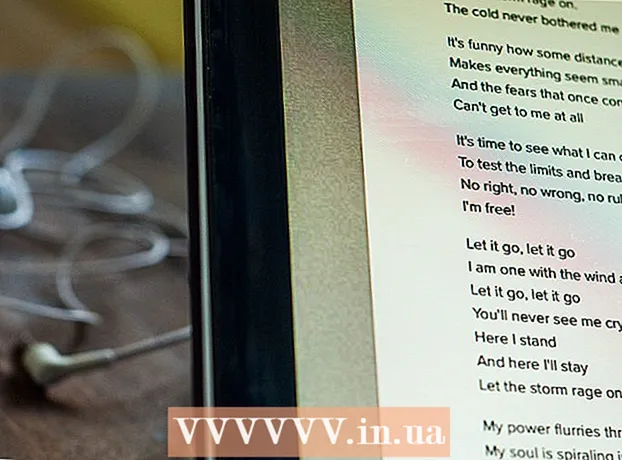Автор:
Judy Howell
Жасалған Күн:
5 Шілде 2021
Жаңарту Күні:
1 Шілде 2024

Мазмұны
- Басу үшін
- 3-тен 1-ші әдіс: маршрутизаторды қосыңыз
- 3-тен 2-ші әдіс: Маршрутизаторға қол жеткізу
- 3-тен 3-ші әдіс: маршрутизаторды конфигурациялау
Маршрутизаторды орнату - үй желісін орнатудағы ең маңызды қадам. Маршрутизатордың басқару тақтасынан өту өте күрделі мәселе болуы мүмкін, бірақ бұл нұсқаулық маршрутизаторды тез және ауыртпалықсыз жұмыс істеуге көмектеседі.
Басу үшін
3-тен 1-ші әдіс: маршрутизаторды қосыңыз
 Маршрутизаторды модемге қосыңыз. Маршрутизатор интернет байланысын модемнен желіге қосылған компьютерге жібереді. Маршрутизатордың да, модемнің де толық жалғанғанына көз жеткізіңіз. Маршрутизаторды модемге желі кабелімен қосыңыз. «Интернет», «WAN» немесе «WLAN» деп белгіленген маршрутизатордағы портты пайдаланыңыз. Жапсырмалар сізде бар маршрутизатордың түріне байланысты өзгереді.
Маршрутизаторды модемге қосыңыз. Маршрутизатор интернет байланысын модемнен желіге қосылған компьютерге жібереді. Маршрутизатордың да, модемнің де толық жалғанғанына көз жеткізіңіз. Маршрутизаторды модемге желі кабелімен қосыңыз. «Интернет», «WAN» немесе «WLAN» деп белгіленген маршрутизатордағы портты пайдаланыңыз. Жапсырмалар сізде бар маршрутизатордың түріне байланысты өзгереді.  Бағдарламалық жасақтаманы орнатыңыз. Маршрутизатордың бренді мен моделіне байланысты сіз компьютеріңізге орнататын бағдарламалық қамтамасыздандыруды ала аласыз немесе алмағансыз. Әдетте бұл маршрутизаторды дұрыс қосуға және орнатуға арналған интерфейс, бірақ бұл қажет емес.
Бағдарламалық жасақтаманы орнатыңыз. Маршрутизатордың бренді мен моделіне байланысты сіз компьютеріңізге орнататын бағдарламалық қамтамасыздандыруды ала аласыз немесе алмағансыз. Әдетте бұл маршрутизаторды дұрыс қосуға және орнатуға арналған интерфейс, бірақ бұл қажет емес.  Компьютеріңізді маршрутизаторға қосыңыз. Мұны ethernet кабелі немесе WiFi арқылы жасауға болады. Егер сіз маршрутизаторды бірінші рет қолдансаңыз, сымсыз желіні конфигурациялау үшін оны компьютеріңізге ethernet арқылы қосыңыз.
Компьютеріңізді маршрутизаторға қосыңыз. Мұны ethernet кабелі немесе WiFi арқылы жасауға болады. Егер сіз маршрутизаторды бірінші рет қолдансаңыз, сымсыз желіні конфигурациялау үшін оны компьютеріңізге ethernet арқылы қосыңыз. - Әдетте, маршрутизатордағы ethernet порттары 1, 2, 3, 4 және т.с.с. белгіленеді, бірақ кез-келген порт «WAN», «WLAN» немесе «Internet» таңбасымен жұмыс істейді. Кабельдің екінші ұшын компьютердегі ethernet портына қосыңыз.
3-тен 2-ші әдіс: Маршрутизаторға қол жеткізу
 Компьютерде веб-шолғышты ашыңыз. Мекен-жай жолында маршрутизатордың мекен-жайын теріп, «Enter» пернесін басыңыз. Бұл сізге маршрутизатордың параметрлеріне қол жеткізуге мүмкіндік береді. Маршрутизатордың мекен-жайы брендке байланысты. Белгілі брендтер және олардың стандартты мекен-жайлары:
Компьютерде веб-шолғышты ашыңыз. Мекен-жай жолында маршрутизатордың мекен-жайын теріп, «Enter» пернесін басыңыз. Бұл сізге маршрутизатордың параметрлеріне қол жеткізуге мүмкіндік береді. Маршрутизатордың мекен-жайы брендке байланысты. Белгілі брендтер және олардың стандартты мекен-жайлары: - Linksys - http://192.168.1.1
- 3Com - http://192.168.1.1
- D-сілтеме - http://192.168.0.1
- Белкин - http://192.168.2.1
- Netgear - http://192.168.0.1.
 Адресті басқа жолмен табу. Кейде әдепкі мекен-жай мен пароль маршрутизаторда болады. Мұны тексеру үшін жапсырмаларды тексеріңіз. Егер маршрутизатордың IP-мекен-жайы табылмаса, өндірушінің веб-сайтындағы «Қолдау» бөліміне өтіп, интернеттен іздеңіз.
Адресті басқа жолмен табу. Кейде әдепкі мекен-жай мен пароль маршрутизаторда болады. Мұны тексеру үшін жапсырмаларды тексеріңіз. Егер маршрутизатордың IP-мекен-жайы табылмаса, өндірушінің веб-сайтындағы «Қолдау» бөліміне өтіп, интернеттен іздеңіз. - Егер осы опциялардың ешқайсысы жұмыс істемесе, сіздің маршрутизаторыңыз басқа біреудің конфигурациясында болуы мүмкін және оның IP мекен-жайы бар. Зауыттық параметрлерді қалпына келтіру үшін маршрутизатордағы Қалпына келтіру түймесін басып тұрыңыз. Барлық параметрлер мен конфигурациялар жойылады. Әдетте Reset батырмасын тек қағаз қыстырғышының көмегімен пайдалануға болады.
 Маршрутизатордың әдепкі аты мен құпия сөзін енгізіңіз. Бұл туралы маршрутизатордың мекен-жайын енгізгеннен кейін қалқымалы терезеде сұралады. Мұны маршрутизатордың құжаттамасынан таба аласыз. Әдетте пайдаланушы аты-жөні «админ», ал пароль - «әкімші» немесе «пароль».
Маршрутизатордың әдепкі аты мен құпия сөзін енгізіңіз. Бұл туралы маршрутизатордың мекен-жайын енгізгеннен кейін қалқымалы терезеде сұралады. Мұны маршрутизатордың құжаттамасынан таба аласыз. Әдетте пайдаланушы аты-жөні «админ», ал пароль - «әкімші» немесе «пароль». - Егер әдепкі пароль мен пайдаланушы аты өзгертілсе, зауыттық параметрлерді маршрутизатордағы Қалпына келтіру батырмасын басу арқылы қалпына келтіруге болады.
3-тен 3-ші әдіс: маршрутизаторды конфигурациялау
 Интернет байланысын теңшеңіз. Көптеген маршрутизаторлар Интернетке арналған параметрлерді модем байланысы арқылы автоматты түрде анықтайды. DHCP немесе DNS сияқты Интернетке қатысты барлық параметрлерді сіздің телекоммуникациялық компанияңыздың нақты нұсқауларынсыз реттеу байланыстың жоғалуына әкелуі мүмкін.
Интернет байланысын теңшеңіз. Көптеген маршрутизаторлар Интернетке арналған параметрлерді модем байланысы арқылы автоматты түрде анықтайды. DHCP немесе DNS сияқты Интернетке қатысты барлық параметрлерді сіздің телекоммуникациялық компанияңыздың нақты нұсқауларынсыз реттеу байланыстың жоғалуына әкелуі мүмкін.  Сымсыз желіні орнату. Егер сізде WiFi бар маршрутизатор болса, басқа WiFi құрылғыларына кіруге болатын сымсыз желіні орнатуға болады. Маршрутизатордың басқару тақтасының Сымсыз бөлімін ашыңыз. Оларды негізінен «Негізгі орнату» немесе «Сымсыз байланыс параметрлері» бөлімінен табуға болады.
Сымсыз желіні орнату. Егер сізде WiFi бар маршрутизатор болса, басқа WiFi құрылғыларына кіруге болатын сымсыз желіні орнатуға болады. Маршрутизатордың басқару тақтасының Сымсыз бөлімін ашыңыз. Оларды негізінен «Негізгі орнату» немесе «Сымсыз байланыс параметрлері» бөлімінен табуға болады. - «SSID» деп белгіленген өрісті іздеңіз. Бұл сіздің желіңіздің атауы және адамдар желіге қосылуға тырысқанда не көреді. SSID-ге бірегей атау беріңіз, сонда сіз оны қосқан кезде желіні тани аласыз. Сигналды белсендіру үшін «SSID таратылымын қосу» белгісі қойылғанына көз жеткізіңіз.
- Арна мен режим сияқты көптеген параметрлерді, егер белгілі бір проблемалар туындамаса, сол күйінде қалдыруға болады.
 Сымсыз желі қауіпсіздігіне көз жеткізіңіз. Көптеген заманауи маршрутизаторлар сымсыз шифрлаудың бірнеше түрін қолдайды. Желілік кілтті алу мүмкін еместігін тексеру үшін WPA немесе WPA2 пайдаланыңыз. Оның сенімді пароль екеніне көз жеткізу үшін бірнеше сандарды, әріптер мен таңбаларды таңдаңыз. Желіге сымсыз қосылу үшін пайдаланушылар құрылғыларына немесе компьютерлеріне пароль енгізуі керек.
Сымсыз желі қауіпсіздігіне көз жеткізіңіз. Көптеген заманауи маршрутизаторлар сымсыз шифрлаудың бірнеше түрін қолдайды. Желілік кілтті алу мүмкін еместігін тексеру үшін WPA немесе WPA2 пайдаланыңыз. Оның сенімді пароль екеніне көз жеткізу үшін бірнеше сандарды, әріптер мен таңбаларды таңдаңыз. Желіге сымсыз қосылу үшін пайдаланушылар құрылғыларына немесе компьютерлеріне пароль енгізуі керек.  Маршрутизаторға жаңа пайдаланушы аты мен пароль беріңіз. Маршрутизаторға келесі рет кіргіңіз келгенде оны қолданыңыз. Маршрутизатордың әдепкі атауы мен құпия сөзі өте қауіпті, өйткені желіге қосылған кез-келген адам оны оңай енгізіп, оның параметрлерін өзгерте алады, бұл желі қауіпсіздігіне зиян келтіреді.
Маршрутизаторға жаңа пайдаланушы аты мен пароль беріңіз. Маршрутизаторға келесі рет кіргіңіз келгенде оны қолданыңыз. Маршрутизатордың әдепкі атауы мен құпия сөзі өте қауіпті, өйткені желіге қосылған кез-келген адам оны оңай енгізіп, оның параметрлерін өзгерте алады, бұл желі қауіпсіздігіне зиян келтіреді.